En İyi 5 GoPro Medya Oynatıcısı: GoPro Videolarını Bilgisayarınızda Kayıpsız Oynatın
Video çekimi talebiniz havada veya statik bir durumun ötesine geçtiğinde, GoPro kamera aklınıza gelen ilk araç olabilir. Bu kamerayı kullanarak su altında, uzayda, ekstrem sporlar sırasında, seyahat vlog'larında ve daha pek çok video çekebilirsiniz. Ancak, bir eşdeğerine ihtiyacınız olacak GoPro Video oynatıcı bu videoları oynatmak ve göstermek için. Aklınızda GoPro videolarını oynatabilecek bir şey var mı?
Bu makale, çeşitli masaüstü cihazlardan erişilebilen GoPro videolarını oynatmak için kullanabileceğiniz GoPro Video Oynatıcıları sunacaktır. Lafı daha fazla uzatmadan sunulan video oynatıcıları kontrol etmek için aşağıdaki detaylara ilerleyin.
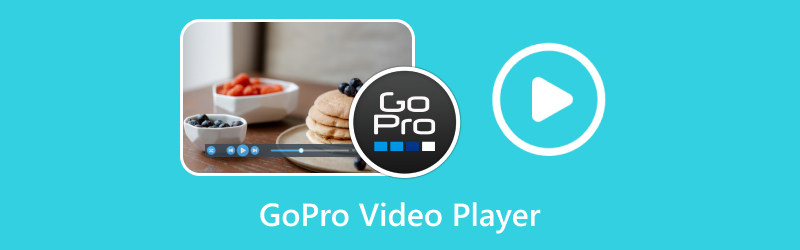
SAYFA İÇERİĞİ
Bölüm 1. GoPro Videosu Nedir?
GoPro videoları, kompakt, dayanıklı ve çok yönlü GoPro Kameralar kullanılarak kaydedilen videolardır. GoPro kameralar, yüksek kaliteli videolar çekebilmeleri nedeniyle maceralar, içerik oluşturucular ve spor meraklıları arasında popülerdir. Bu çok yönlü kameralar, çeşitli koşullar ve ortamlarda aksiyon dolu video çekimleri yapar.
GoPro videoları genellikle açık hava maceraları, ekstrem sporlar, seyahat vlog'ları, su altı keşifleri ve daha fazlası gibi çeşitli etkinlikleri gösterir. İzleyicilere birinci şahıs bakış açısı veya benzersiz açılar sağlayarak bu deneyimlerin heyecanını ve heyecanını yakalarlar. Ayrıca GoPro videoları, yüksek enerjili, sürükleyici doğası ve izleyicilere sergilediği benzersiz bakış açısıyla bilinir. Heyecan verici anları yakalamak ve başkalarıyla paylaşmak için onu popüler bir seçim haline getiriyor.
Bölüm 2. En İyi 5 GoPro Oyuncusu
| Desteklenen Oynatma Formları | Fiyat | 4K Oynatma | Oynatma Ayarları | |
| Vidmore Oynatıcı | Tüm Diskler, dosyalar, klasörler ve ISO dosyaları. | Ücretsiz deneme sürümüyle $14.95'te başlar. | ✔ | Altyazıları seçin, ses parçalarını değiştirin, görüntü efektlerini ayarlayın, anlık görüntüler çekin, hızlı bir şekilde gezinin, sorunsuz oynatma vb. |
| GoPro Oynatıcı | Video dosyaları | Yükseltme için $99.00 | ✔ | Toplu olarak dışa aktarın, kırpın, anlık görüntüler alın ve ufuk seviyelendirmeyi etkinleştirin. |
| Vidmore Video Dönüştürücü | Video dosyaları | Ücretsiz deneme sürümüyle $14.95'te başlar. | ✔ | Videoyu kırpmak, döndürmek, kırpmak, klipleri birleştirmek, efekt eklemek, filigran eklemek vb. için özelleştirin. |
| VLC medya oynatıcı | Yalnızca DVD diskleri, dosyalar, klasörler ve ISO dosyaları. | Bedava | ✔ | Altyazıları seçin, ses parçalarını değiştirin, anlık görüntüler çekin, video formatlarını dönüştürün vb. |
| 5K Oyuncu | Yalnızca DVD diskleri, dosyaları ve ISO dosyaları. | Bedava | ✔ | Videoyu kesin, yer imleri ekleyin, 360° oynatın ve ekran görüntüleri alın. |
GoPro videolarınızı oynatmak için GoPro videolarının dosya biçimlerini destekleyen bir video oynatıcıya ihtiyacınız vardır. GoPro kamera videoyu iki farklı formatta kaydeder; MP4 ve HEVC. Kullandığınız modele bağlı olarak GoPro'nun kullandığı başka dosya biçimleri vardır. Bu bölüm, GoPro videolarını görüntülemenizi ve oynatmanızı sağlayan çeşitli video oynatıcıları sunacaktır. Sunulan en iyi GoPro video oynatıcılarına bir göz atın.
1. Vidmore Player – Windows ve macOS için GoPro oynatıcı

Güçlü bir GoPro video oynatıcı ararken temel ve gelişmiş işlevler sunduğunu göz önünde bulundurmalısınız. Bununla yalnızca temel işlevlerle sınırlı kalmazsınız, bunun yerine izleme deneyiminizi geliştirecek gelişmiş işlevlere de erişebilirsiniz. Bunu biliyor muydun Vidmore Oynatıcı belirtilen tüm nitelikleri kontrol ediyor mu?
Vidmore Player, H.265, AVC, DivX, MPEG4, MPEG2, X265, X264 vb. gibi GoPro video ihtiyaçları için tüm codec bileşenlerini destekler. Çok sayıda ses ve video formatını, ISO dosyasını, DVD'yi, Blu-ray'i oynatabilen evrensel bir medya oynatıcısıdır. ışın diskleri ve daha fazlası. Bu GoPro oynatıcı yazılımında başlık, bölüm, ses seviyesi, oynatma ve daha fazlası için özelleştirilmiş kontrol sağlayan ayrı bir seçenek bulunur. Ayrıca ses ve video parçasını ve kanalını değiştirebilir, altyazı ekleyebilir, efektler uygulayabilir ve tercih ettiğiniz ekran boyutunu seçebilirsiniz. Ayrıca videodaki en sevdiğiniz sahnenin anlık görüntüsünü alıp masaüstü klasörünüze kaydedebilirsiniz. Gerçekten de, bir video oynatıcıda ihtiyacınız olan her şeyi sunan, GoPro videoları için en iyi medya oynatıcıdır.
Desteklenen İşletim Sistemleri: Mac ve Windows
Artıları:
- Seçeneklerin kolayca gezinilebildiği anlaşılır bir arayüze sahiptir.
- Çeşitli ekran boyutları sağlar.
- Kullanıcıların videonun temel efektlerini değiştirmesine olanak tanır.
- Video oynatıcıyı kolayca ve sorunsuz kullanmak için kontrol parametreleri sunar.
- Video oynatılırken kullanıcıların anlık görüntü almasına olanak tanır.
- Dünya çapında çok sayıda dil sunar.
Eksileri:
- Blu-ray disk oynatımı için filigranlar olacaktır.
2.GoPro Oynatıcı
GoPro Player, profesyonel bir GoPro video oynatıcı yazılımıdır. Tuhaf 360 derecelik görüntüleri, görüntülenmesi ve paylaşılması daha kolay, kabul edilebilir ve geleneksel videoya dönüştürmenize yardımcı olacaktır. Aynı zamanda, GoPro videosu ağır çekimde oynatılsa bile kontrol seviyesiyle stabilizasyon çok daha pürüzsüz hale geldi. GoPro Player, çözünürlüğün 5,3K, 4K'ya yükseltilmesi veya sizin özelleştirmenize göre çeşitli video formatlarını destekler. Ayrıca basit düzenleme araçları, GoPro video oynatmayı daha iyi ayarlamanıza yardımcı olabilir.
Desteklenen İşletim Sistemleri: macOS ve Windows

Artıları:
- 360 derecelik görüntüleri sinematik çekimlere dönüştürebilir.
- Fotoğraflardan ve videolardan rahatsız edici eğriliğin kaldırılmasını destekler.
- Toplu dışa aktarma, kırpma, çerçeve yakalama ve ufuk seviyelendirme gibi birden fazla araca sahiptir.
- HEVC, H.264, H.265, Apple ProRes ve CineForm dahil 360'tan fazla formatı destekler.
Eksileri:
- Windows sürümü yalnızca Windows 10 ve sonraki sürümleri destekler.
- Yükseltme pahalıdır.
3. Vidmore Video Dönüştürücü
Vidmore Video Dönüştürücü aynı zamanda ideal bir GoPro medya oynatıcısı da olabilir. MP4 ve HEVC'nin GoPro video dosyaları da dahil olmak üzere 200'den fazla video formatını destekler. Bu arada güçlü dönüştürme yeteneği, fotoğraflarınızı veya çekimlerinizi sabit, pürüzsüz ve sinematik bir videoya dönüştürebilir. Bu tam 8K/4K destekli video dönüştürücü, videonuzu kalite kaybı olmadan 50 kat daha hızlı bir şekilde kodlayabilir. GoPro videolarınızı diğer sistem veya cihazlarla daha uyumlu dosyalara dönüştürmek için kullanabilirsiniz.
Desteklenen İşletim Sistemleri: macOS ve Windows
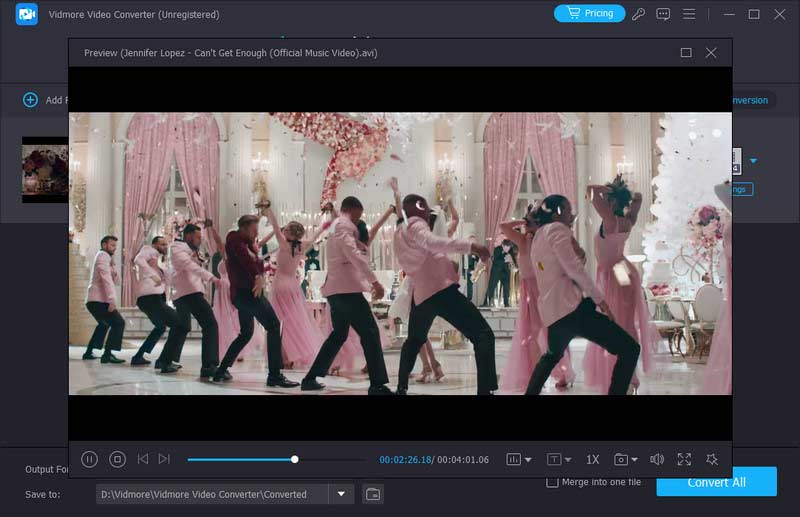
Artıları:
- GoPro videosunu 8K/4K kalitesinde görüntülemeyi destekler.
- Görüntülerin daha istikrarlı ve pürüzsüz GoPro videolarına dönüştürülmesini destekler.
- Kırpma, döndürme, kırpma, efekt ekleme ve daha fazlası gibi kapsamlı video düzenleme araçları sunar.
- Videoyu sıfır kalite kaybıyla süper hızlı dönüştürmek için dünyanın en gelişmiş hızlandırma teknolojisini kullanır.
Eksileri:
- Ücretsiz sürümün işlevleri sınırlıdır.
4. VLC Medya Oynatıcı
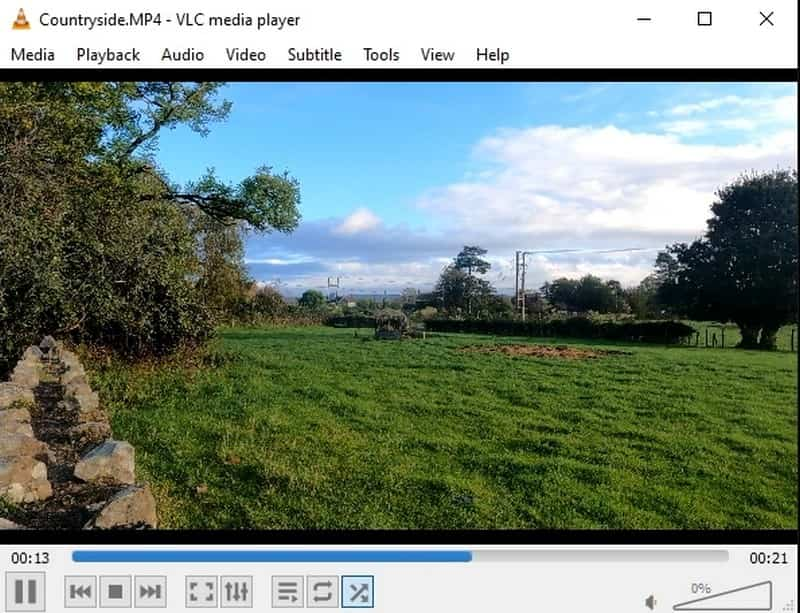
Ücretsiz ve açık kaynaklı bir çapraz platform video oynatıcısını tercih ediyorsanız, VLC Media Player'a güvenebilirsiniz. Bu video oynatıcı, çoğu multimedya dosyasını, DVD'yi, Ses CD'sini, VCD'yi ve çeşitli akış protokollerini oynatır. Masaüstünüzün HEVC'yi veya daha yüksek tanımlı dosyaları destekleyip desteklemediği konusunda endişelenmenize gerek yok. Bunun nedeni, VLC Media Player'ın birçok video formatını desteklemesidir. Bu nedenle, oynatıcı MP4 ve HEVC formatlarını tutabildiği için GoPro videolarınızı oynatabilirsiniz.
Desteklenen İşletim Sistemleri: Linux, macOS ve Windows
Artıları:
- Ücretsiz ve açık kaynaklı bir video oynatıcıdır.
- MP4 ve HEVC dahil olmak üzere çok sayıda video dosyası formatını destekler.
- Tüm platformlarda çalışır.
- Ses ve video akışı indirme seçenekleri sunar.
- Özelleştirilebilir dönüştürme profilleri sunar.
Eksileri:
- Kullanıcılar, video oynatıcıda GoPro videolarını oynatmayla ilgili bir sorunla karşılaşıyor.
5. 5KPoynatıcı
5KPlayer, GoPro Here 8/360 video dosyalarını doğrudan masaüstünüzde açabilen en iyi GoPro oynatıcılarından biridir. 4K video oynatma performansını artırmak için donanım kod çözme yardımcı programıyla MP4 ve HEVC'yi destekler. Gecikme, takılma veya başka sorunlar olmadan çeşitli formatlarda GoPro veya herhangi bir 4K 30 fps, 48 fps ve 60 fps oynatmanıza izin verir. Gerçekten de 5KPlayer, GoPro videolarınızı hatasız bir şekilde kolayca oynatmanıza yardımcı olabilecek GoPro 4K video için en iyi video oynatıcıdır.
Desteklenen İşletim Sistemleri: macOS ve Windows
Artıları:
- Kullanımı ücretsizdir.
- GoPro videolarını sorunlarla karşılaşmadan oynatabilir.
- Yerleşik bir donanım hızı sunar.
- Tüm önemli ve ses formatlarıyla uyumludur.
- 8k video formatlarını bir aksaklık olmadan oynatabilir.
Eksileri:
- İlk kez kullananlar için netleştirilmesi gerekiyor.
- Mac sürümünde geri sarma veya hızlı düğme kullanılırken video oynatma takılıyor.
Bölüm 3. GoPro Videoları PC/Mac'te Nasıl Oynanır?
kullanarak bir PC'de GoPro videolarının nasıl oynatılacağını öğrenmek için Vidmore Oynatıcı, aşağıdaki adım adım işleme geçin.
Aşama 1. Doğru sürümü seçin ve Vidmore Player'ı bilgisayarınıza indirin. Başarılı bir şekilde yükledikten sonra otomatik olarak başlayacaktır.
Adım 2. GoPro kameranızı bir USB kablosu kullanarak masaüstünüze bağlayın veya SD kartı masaüstünüzün okuyucusuna takın. Lütfen GoPro kameranızı açın ve oynatma modunda olduğundan emin olun.
Aşama 3. Vidmore Player'da, Açık dosya düğmesine basarak masaüstü klasörünüzü açın ve GoPro video dosyanızı seçin.
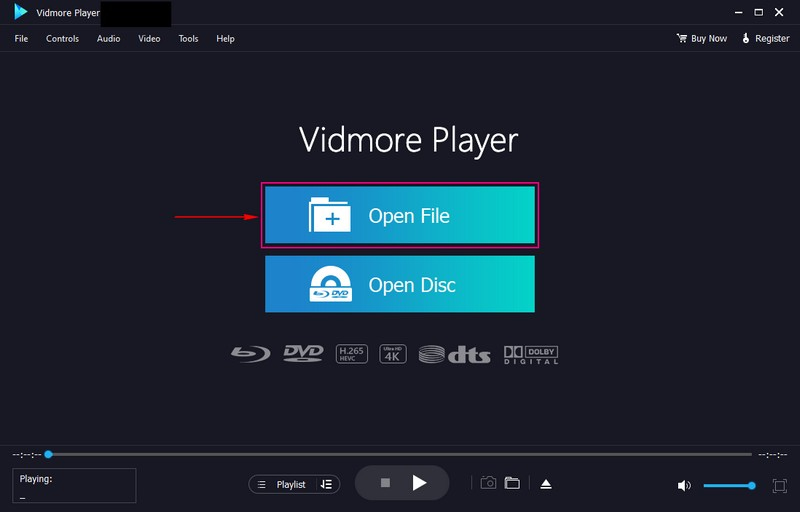
4. adım. GoPro videonuz artık oynatıcı penceresinde oynatılıyor. Kontroller sekmesine gidin; menüyü, başlığı, oynatmayı, sesi ve bölümü buradan kontrol edebilirsiniz. Şuraya taşı: Ses Stereo modunu devre dışı bırakmak veya mono, sol ve sağ ve ters stereo olarak değiştirmek istiyorsanız sekmesini tıklayın. şuraya git: Video normal boyut, tam ekran, yarım boyut ve daha fazlası gibi tercih ettiğiniz ekran modunu seçmek için sekmesini tıklayın.
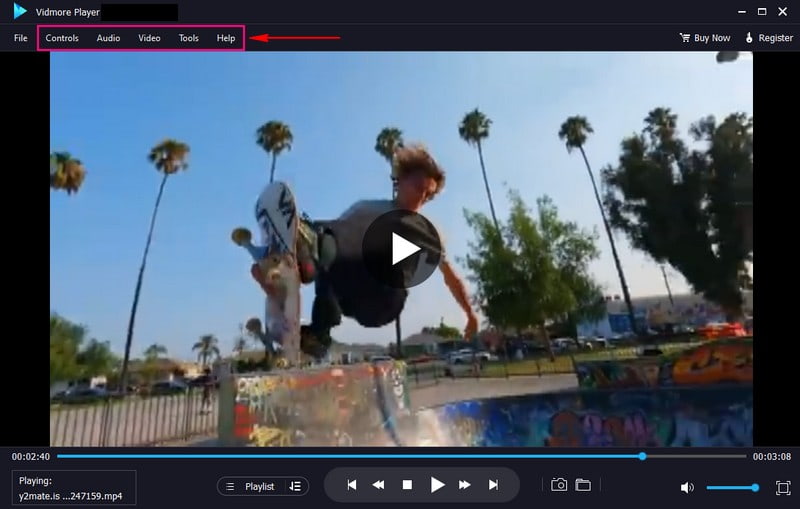
Adım 5. Oynatılan videoyu oynatmak, durdurmak veya ileri sarmak gibi kontrol etmek için oynatıcı penceresinin altındaki oynatma düğmelerini kullanabilirsiniz.
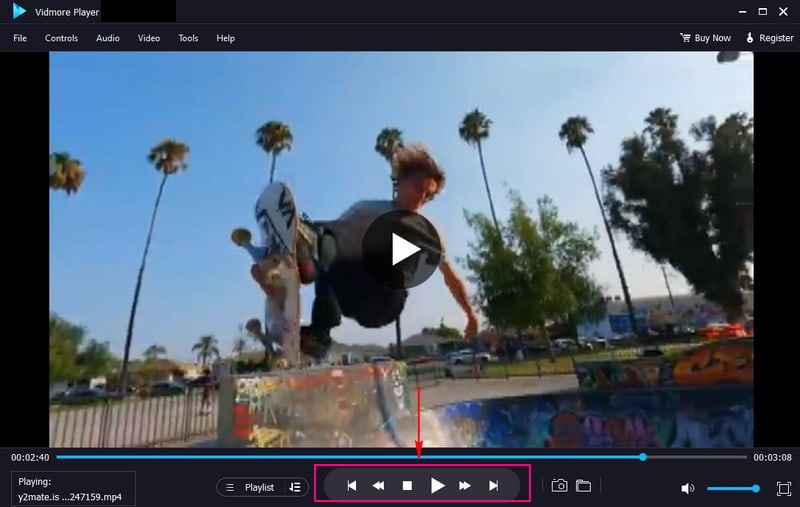
Bölüm 4. GoPro Video Oynatıcı hakkında SSS
GoPro videolarım neden bilgisayarımda oynatılmıyor?
Hatalı bir SD kart okuyucu, bağlantı noktası veya kablodan kaynaklanabileceği için GoPro videolarınızı bilgisayarınızda oynatamazsınız.
GoPro ses kaydı yapabilir mi?
Evet, GoPro'nun gündelik kullanımda gayet iyi çalışan ve herkesin sesli video kaydetmesine izin veren yerleşik bir mikrofonu vardır.
Neden GoPro videolarını oynatamıyorum?
Doğrudan GoPro kameranın SD kartından bir video oynatıp oynatmadığınızı kontrol etmelisiniz. Öyleyse, videonuzu SD karttan sabit sürücüye kopyalayın ve tekrar deneyin.
GoPro dosyalarını USB üzerinden aktarabilir misiniz?
SD kart okuyucunuz yoksa, videoyu içe aktarmak için GoPro'nuzla birlikte verilen USB kablosunu kullanabilirsiniz. GoPro'nuzun açık olduğundan emin olun ve ardından kabloyu GoPro'nuza ve bilgisayarınızın USB bağlantı noktasına takın.
GoPro dosyalarını neden görüntüleyemiyorum?
Mobil cihazınız için çok yüksek bir çözünürlükte kaydedildiği için GoPro dosyalarınızı görüntüleyemezsiniz.
GoPro videoları TV'de nasıl oynatılır?
Kamerayı ve televizyonu açın. Fotoğraf makinesinin HDMI bağlantı noktasını ve TV setini bir kabloyla bağlayın. Ardından GoPro'da Medya'yı bulmak için Tercihler'e dokunun ve TV setinizde HDMI Girişi'ni seçin. oynatmak istediğiniz dosyayı seçin, TV'nizde oynatmak için tam ekran şeklini seçin.
GoPro videoları PC'de oynatılmıyor mu?
Bu sorunu çözmek için iki çözüm. Bunlardan biri GoPro CineForm codec bileşenlerini bilgisayarınıza yüklemektir. Bu codec bileşeni, GoPro dosyasını diğer uygulamalarla uyumlu hale getirecektir. Diğeri ise aşağıdaki gibi bir video sabitleyici kullanıyor: Vidmore Video Düzeltmeçünkü hasarlı videonuz GoPro'nun başarısız oynatılmasına neden olabilir. Bu video düzeltme yazılımı bozuk, bozuk, hasarlı, oynatılamayan veya okunamayan videoları hızlı bir şekilde işleyebilir.
Sonuç
Bu makalede, GoPro kameraları tarafından çekilen videolar olan GoPro videoları hakkında gerekli bilgiler sunulmuştur. Ayrıca bu makale en iyi 5'i paylaşıyor GoPro video oynatıcıları GoPro medyasını onlarla nasıl oynayacağınızı öğrenmeniz için. Şüphesiz Vidmore Player, GoPro videolarını sorun yaşamadan kolaylıkla oynatabiliyor. Bunun yanı sıra GoPro videolarınızı oynatabilir ve daha iyi bir görüntüleme deneyimi için faydalı gelişmiş işlevler sunar.


